【レビュー】ASUS VivoTab Note 8で絵を描く
8インチWindows8タブレットの大本命、ワコムデジタイザ搭載のVivoTab Note 8です。
個人的にはペンの有無に関係なく8インチWindows8タブ欲しかったけど、でもどうせならペンがあったら最高だよね、って感じのテンションでの購入でした。せっかくペンがあるので、このペンがお絵描きに使えるのか見ていきます。VivoTab Note 8で絵を描こうと思ってるひとの参考になれば幸いです。
目次
- 1 ワコムのドライバは使えない→アップデートで対応済み
- 2 筆圧は1024段階
- 3 ペンの精度はデフォだとイマイチだが調整次第で問題なし
- 4 TouchSwitchでタッチ機能をオフにできる
- 5 CLIP STUDIO PAINTで描いてみた
- 6 片手で持てるので、ペン操作が捗る
- 7 付属ペンは長さは十分だが細い
- 8 互換ペンいろいろ
- 9 液晶の発色はあまりよくない
- 10 液晶保護フィルムを貼ってみた
- 11 充電中はタッチの感度が悪くなることも
- 12 温度
- 13 艦これプレイも特に問題なし
- 14 で、結局買いなの?
- 15 その他、設定メモなど-デジタルインク機能の無効化で快適な描画
- 16 その他、設定メモなど-メニューを表示する方向
- 17 その他、設定メモなど-画面のちらつきをなくす
- 18 その他、設定メモなど-スタート画面のタイル行数を縦画面8行/横画面4行にする
- 19 その他、設定メモなど-タッチキーボードを小さくする
- 20 その他、設定メモなど-休止状態にする方法
ワコムのドライバは使えない→アップデートで対応済み
まず1点注意ですが、Wacom feel IT Technologiesドライバ のインストール自体は可能です。インストールすればSAIで筆圧を取ることもできます。……キャンバスに当たりさえすれば。位置調整やSAIでの描画ポインタが90度ずれるので実質的に使い物になりません。
何が起こっているのか?と考えると、普通のパソコンはホームポジション(画面回転0度)が横なのに対して、VivoTab Note 8は縦なんですよ。ワコムのドライバがそれを想定していなくて、ズレが生じてるんだと思われます。つまりワコムが対応するまでどうにもならないってことですね。まいったねこりゃ。
ただまあ、だからお絵描きには使えないかというとそうではないです。ワコムのドライバを入れなくても、Wintab APIが使えないだけでTabletPC APIは使えるので、TabletPC APIで描けるソフトを使えばいいだけです。具体的にはCLIP STUDIO PAINTとか。
なお、ドライバを入れても、Wintab APIを使っているソフト以外がアクティブな場合は問題ありません。SAIやFireAlpacaなど、Wintab APIを使ったソフトが前面に来ると急にポインタが狂います。
2014年2月16日追記:
ワコムアメリカ がドライバ7.1.4でVivoTab Note 8対応するから待っててねって言ってるので期待しましょう。
2014年4月22日追記:
ドライバ7.2.0-4でVivoTab Note 8対応しました! Photoshopや、SAI用WinTabのないSAIでもポインタのズレなく筆圧が効きます! コントロールパネルでの名称がワコムペンに変わっています。設定メニューも前バージョンとはだいぶ雰囲気が変わりました。ポインタの位置調整も可能です。本当にありがとうございました。
筆圧は1024段階
ネットの記事では「1000段階以上の筆圧に対応」などと言われてて、なんだそりゃ、って感じだったので調べてみました。ワコムのドライバインストール後、ペンタブレットのプロパティで「タブレットについて」をCtrlキー押下しながらクリックで出る「診断」メニューを見ると、普通に1024段階のようです。ThinkPad Helixに搭載されなかった幻の2048段階感知かとちょっと期待したのに。
ちなみにこの診断メニューではX座標・Y座標も見えるのですが、左下が0になっています。横がホームポジションのQH55/Mなどでは左上が0です。つまりそういうことです。
ペンの精度はデフォだとイマイチだが調整次第で問題なし
ポインタのズレについては、デフォルトの状態では、中央部はあまり問題ないですが周辺部で結構ズレます。カーソルが外に逃げていく感じがします。絵を描くよりむしろ操作に使うほうが問題あるような。
ペンのズレは VivoTab Note 8のペンのズレを16点(以上)で調整する方法 でほぼ不満のない状態となりました。
追記:ワコムペンドライバをインストールすると上記の方法では調整できなくなりますが、ペンドライバ上でも同様に他点調整を行えます。
TouchSwitchでタッチ機能をオフにできる
CLIP STUDIO PAINTなどはタッチを操作に組み込んでいて、タッチによる誤爆で線が引かれるということはないためタッチオフの需要は低いかと思いますが、ペンのみで操作したい場面もなくはないので記載しておきます。
Surface ProやQH55/M同様、タッチパネル有効無効切り替えアプリ(TouchSwitch) のHID/VIDを変更して使うと、簡単にタッチ無効化できます。OSが32bit版なので32bit版を使います。
今回ダウンロードしてみたらバージョンアップされていて、初回起動時のターゲット選択でDevice nameを参照できるようになっていました。なので、デバイスマネージャを開くまでもなく、この画面でHID準拠タッチスクリーンを選べばいいだけです。便利。最高。念のため、Test Startボタンでタッチがオフにされることを確認しておくといいでしょう。
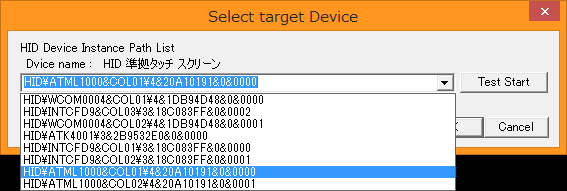
タッチスクリーンはだいたい下から2番目にあるのでそれを選べばよいのですが、一応書いておきます。HID\ATML1000&COL01\4&20A10191&0&0000 を指定するとタッチオフにできます。
CLIP STUDIO PAINTで描いてみた
というわけで、CLIP STUDIO PAINTの体験版をインストールして描いてみました。なんか、好きな艦娘を描く流れ?みたいな感じだったので、艦隊の頭脳こと霧島を描きました。

購入報告したときに8インチで絵は描けないと思うといわれたのですが、まあ描けないことはないです。ラフ用途なら十分ですね。
ただ、縦だとツールで画面がほぼ全部埋まってしまいます。Tabキーでツールを隠せばまあ。左手ソフトキーボード「TouchKey」が普通に使えるので、Tabキーを打つのは簡単です。
というわけで何回か使ってみましたが、機能としては十分なものの、使ってると不意に異常終了することがあるのが問題ですね……。気楽に描くには向かないかも。ソフトのせいなのか端末との相性なのかはよくわかりませんが、たまに落ちるのは事実です。体験版だからでしょうか。
追記:CLIP STUDIO PAINTのバージョンアップで落ちなくなりました。CLIP STUDIO側の問題だったようですね。
片手で持てるので、ペン操作が捗る
iPad miniとほぼ同じ横幅なので、手が大きければ片手でガッと握れます。ネットなんかを見るときは縦で使うのが基本って感じですね。ツール表示の問題があるので、絵を描くときは横で使うのが基本になるかな。ちなみに、縦に持ったほうが重い気がします。重心の問題?
片手で無理なく持てるので、片手にペンを持って描いたり操作したりするのが苦にならないのがうれしい。
ちなみに背面はたぶん樹脂製で、冬のこの時期に触っても冷たくないです。滑りにくい表面加工がされてるのもいいところですね。
付属ペンは長さは十分だが細い
付属ペンは細くて頼りないものの、端末の短辺いっぱいまで入っていて長さはそれなりです。サイドスイッチも1つ付いていて操作性は確保されています。これで絵を描くのはちょっとしんどいですが、タッチよりも精度の高いポインタとして使うには十分です。ただ取り出すときめっちゃ固い。深爪のひとは取り出せないと思う。
Lenovo ThinkPad Helixでは内蔵ペンを抜かないと他のペンが反応しないという事象がありましたが、VivoTab Note 8は内蔵ペンを差しっぱなしでも他のペンが使えます。
互換ペンいろいろ
Bamboo Stylus Feelなど、Wacom feel IT Technologiesのペンなら普通に使えます(IntuosやCintiqのペンは使えません)。上記の絵もBamboo Stylus feelで描きました。
デフォルトの状態では付属ペンよりBamboo Stylus feelのほうが中央部のズレは少ない感じがするのはSurface Pro同様ですが、周辺部で大きくズレるのが変わらないのもSurface Pro同様です。VivoTab Note 8のペンのズレを16点(以上)で調整する方法 を使えばどのペンでも(付属ペンでも)あまり不満はなくなったので、機能や見た目の好みで選んでもいいと思います。
以下、私の持っているペンで、今も単品で買えるものの紹介をざっくり Surface Pro/Pro2やVivoTab Note8などで使える互換ワコムペン5種 に記載しました。参考になれば。私はいろいろ試した結果、今はThinkPad X60 Tablet用のペンを使ってます。
液晶の発色はあまりよくない
色温度は低めでいいのですが、明らかにくすんで見えます。特にピンクが弱くて茶色っぽく見えちゃうのが色々と捗りませんね!!
これで色塗りまでやると、他の端末で見たりしたときに何だこりゃって色になりそうです。Web用だと描こうと思えばVivoTab Note 8単体でも十分描けちゃうので、もし色を塗りたいという場合は、発色について考慮しておく必要はありますね。
液晶保護フィルムを貼ってみた
反射低減タイプ 液晶保護シート 『Perfect Shield VivoTab Note 8』(液晶保護フィルム) を貼ってみました。貼りやすさへの工夫は特にされてないので貼り付けはちょっと苦戦しました。
あまりアンチグレア感はないですが、蛍光灯などの反射は多少気にならなくなります。ペンの書き味がカツカツって感じからシャッシャって感じになったのがよかったです。また、素の状態の画面は指のすべりがめっちゃ悪いのですが、これもまあまあ改善されます。総合的にはまあまあオススメ。ペンの書き味が気になるひとは貼ってみては。
Amazonのレビューでは、カメラ穴が3つあることを理由に「他の8インチタブレットの流用品」などと書いているものもありますが、左からフロントカメラ、インジケータランプ、照度センサーの穴です。サイズもほぼぴったりなので、専用品であることは疑うべくもありません。
2014年2月25日追記:
ビザビから OverLayシリーズ が発売されました。画像を見る限り、こちらのカメラ穴はフロントカメラ用の1つだけしか開いていないようなので、穴が3つ開いているのが嫌な方はこちらを使ってみたらいいんじゃないでしょうか。
それにしても、インジケータランプはともかく、照度センサーを塞いでも機能に問題はないのかな……。どうせ明るさの自動調整は切ってしまうので、どっちでもいいっちゃいいんですけど。
OverLay Plus for ASUS VivoTab Note 8 低反射タイプ 液晶 保護 シート OHVTNOTE8
OverLay Brilliant for ASUS VivoTab Note 8 高光沢 液晶 保護 シート OBVTNOTE8
充電中はタッチの感度が悪くなることも
一部のスマホなどでも見られる現象ですが、充電中はタッチの感度が悪くなることがあります。具体的に困るのはスライドでのロック解除ができないこと。電磁ノイズなどの関係と思われます。ペン操作は充電中も影響ありません。
温度
負荷をかけた状態で使っていると背面が全体的にあたたかくなりますが、不快なほどではないです。
QH55/M同様、ファンレスなので負荷をまったく音はしません。コイル鳴きのような音も聞こえません。
艦これプレイも特に問題なし
一部でWindowsタブレットのベンチマーク扱いされている艦これですが、特に問題なくプレイできます。
メトロ版IE使用。最初にスクリプトの実行中止を促すダイアログが出る(これは「いいえ」を選択する)のと、起動時のロード画面(ぷかぷか丸)は長めですが、その後は問題なし。砲雷撃戦もサクサクで、ぶっちゃけQH55/Mより快適です。
というかまあ、QH55/Mも拡大率100%のメトロIEでプレイすると爆速なのに、如何せん解像度が高すぎて拡大しないといけなくて拡大するともっさり、というだけなのですが。VivoTab Note 8も画面いっぱいに表示しようと拡大するともっさりします。解像度以外のスペックはほぼ同一なので、納得の結果です。
ただし、バッテリーが10%を切ると、CPU速度が制限されて激重になります。しかも電源をつないでもCPU速度は回復しないという。うーん。
で、結局買いなの?
ペンが使えてWindowsも普通に動き、ポータブルミニ液タブとして十分です。
それにしても、これでサイズ・重量がiPad miniと大して変わらないってすごい。過去、もっと小さいWindowsマシンがなかったわけではないですが、VivoTab Note 8は筐体サイズで言うとVAIO Type Pとほとんど変わらないんですよ。しかもペン付きで絵まで描けちゃうっていう。持ち歩き端末はこれで決まりって感じです。
というわけで、とてもオススメです。2月末からAmazonなどでも販売しているので、ぜひチェックしてみてください。
2015年2月20日追記:
OSがWindows 8.1 with Bingに変更されたモデル「R80TA-3740S」が発売されます。価格はオープンながら店頭予想価格は24,800円と、去年の発売時の約半額。OS以外はスペックに変更はないようです。
with Bingはブラウザ(IE)のホームページがBingになっているというものですが、これは設定で変更可能なので、単純な値下げと考えてよいです。Office Home and Business 2013までついてこの値段は、まさに破格ですね。
その他、設定メモなど-デジタルインク機能の無効化で快適な描画
Intuosなどのドライバでは「デジタルインク機能を使う」のチェックボックスを外すと、「ペンフリック」「長押しを右クリックしとして使う」「スクリーンをタッチしたときに視覚的フィードバックを表示する」の3機能が無効にされますが、Wacom feel IT Technologiesドライバにはそれがありません。なので、自分で該当機能をオフにします。 参考:Windows 8.1 / 8 / 7 /Vista環境でアプリケーションやお絵かき掲示板などを使うと、線の書きはじめが遅れて表示される、または丸い輪のようなものが表示される。|Wacom
ペンフリックの無効化
コントロール パネル\ハードウェアとサウンド\ペンとタッチ のフリックタブで「フリックを使用してよく実行する操作をすばやく簡単に行う」のチェックを外します。ペンの入りの引っ掛かりがなくなります。
ペン長押しでの右クリックの無効化
コントロール パネル\ハードウェアとサウンド\ペンとタッチ のペンのオプションタブで長押しの設定を開き、「長押しを右クリックとして認識する」のチェックを外します。ペンをつついたときに丸い輪が表示されることがなくなります。
視覚的フィードバックの無効化
コントロール パネル\ハードウェアとサウンド\ペンとタッチ のタッチタブで「スクリーンをタッチしたときに視覚的フィードバックを表示する」のチェックを外すと、ペンをつつくたびに波紋が出るのがなくなります。ただしタッチ時の波紋も消えます。
その他、設定メモなど-メニューを表示する方向
コントロール パネル\ハードウェアとサウンド\タブレットPC設定 のその他タブで、きき手を選択すると、メニューの出る方向が変わります。デフォルトは右ききです。
左ききのひとは、デフォルトだと手で隠れる方向にメニューが出て使いづらいので、変えたほうがいいです。
その他、設定メモなど-画面のちらつきをなくす
画面のちらつきを感じるのは2つ原因があります。照度センサーによる明るさの自動調整と、インテルディスプレイ省電テクノロジーです。
明るさの自動調整をオフ
コントロールパネル\ハードウェアとサウンド\電源オプション で「バランス」のプラン設定の変更を選び、「詳細な電源設定の変更」を選択します。「ディスプレイ」のツリーを開き、「自動輝度調整を有効にする」をオフにします。バッテリ駆動時と電源接続時で、設定が分かれているので両方とも変更します。
なお、VivoTab Note 8はInstantGo対応のため、電源プランはバランスしかありません。
電源プランにはどのようなものがありますか。
InstantGo がサポートされている PC に Windows で提供される電源プランは、バランスだけです。この電源プランは、必要なときはパフォーマンスを最大にし、必要のないときは電力を節約します。ニーズに合うようにこの電源プランをさらにカスタマイズしたり、(バランスを基にして) 独自の電源プランを作成できます。PC の製造元によっては、追加の電源プランを提供している場合もあります。
ディスプレイ省電テクノロジーをオフ
画面を切り替える度に、表示内容の明るさ・暗さに合わせて色が微妙に変化しますが、これはディスプレイ省電テクノロジーをオフにすれば解決します。画面に表示される色が狂うので、絵を描いたりする際はオフ推奨です。
デスクトップを右クリックして グラフィックス・プロパティー を選び、 グラフィックス・コントロール・パネル→電源 を開くと、ディスプレイ省電テクノロジーの設定項目が出てくるので、これを「オフ」にします。
その他、設定メモなど-スタート画面のタイル行数を縦画面8行/横画面4行にする
スタート画面でチャームを出す→設定→タイル を開き、タイルを縮小して表示を「はい」にするとタイル行数が増えます。
その他、設定メモなど-タッチキーボードを小さくする
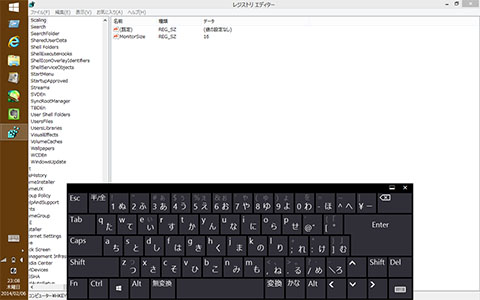
VivoTab Note8のタッチキーボードを小さくする に記載しました。画面の半分以上を覆い隠すタッチキーボードを小さくして使いやすくします。
その他、設定メモなど-休止状態にする方法
VivoTab Note 8はInstantGo対応のため、ユーザーが指示して休止状態に移行させることはできません(休止状態が存在しないわけではなく、低バッテリー状態になった場合のみ自動的に休止状態に移行します)。
休止する
これはノート PC のためのオプションです。すべての PC で使用できるわけではありません (InstantGo を搭載した PC には休止オプションがありません)。
なのですが。実はコマンドを打てば、強制的に休止状態にさせれられます。
shutdown /h上記コマンドをリンク先にしたショートカットを作成すれば、ボタン一発で休止できます。ショートカットをピン留めすればスタート画面にも置けるよ。
単にスリープさせておくと結構バッテリーを消費するので、長時間使わないけどシャットダウンはしたくない、というときは、休止状態を活用してみるといいと思います。
注意:休止から復帰したとき、画面の明るさの設定値に関係なく最大で光ります。これは明るさを再設定すれば直ります。











